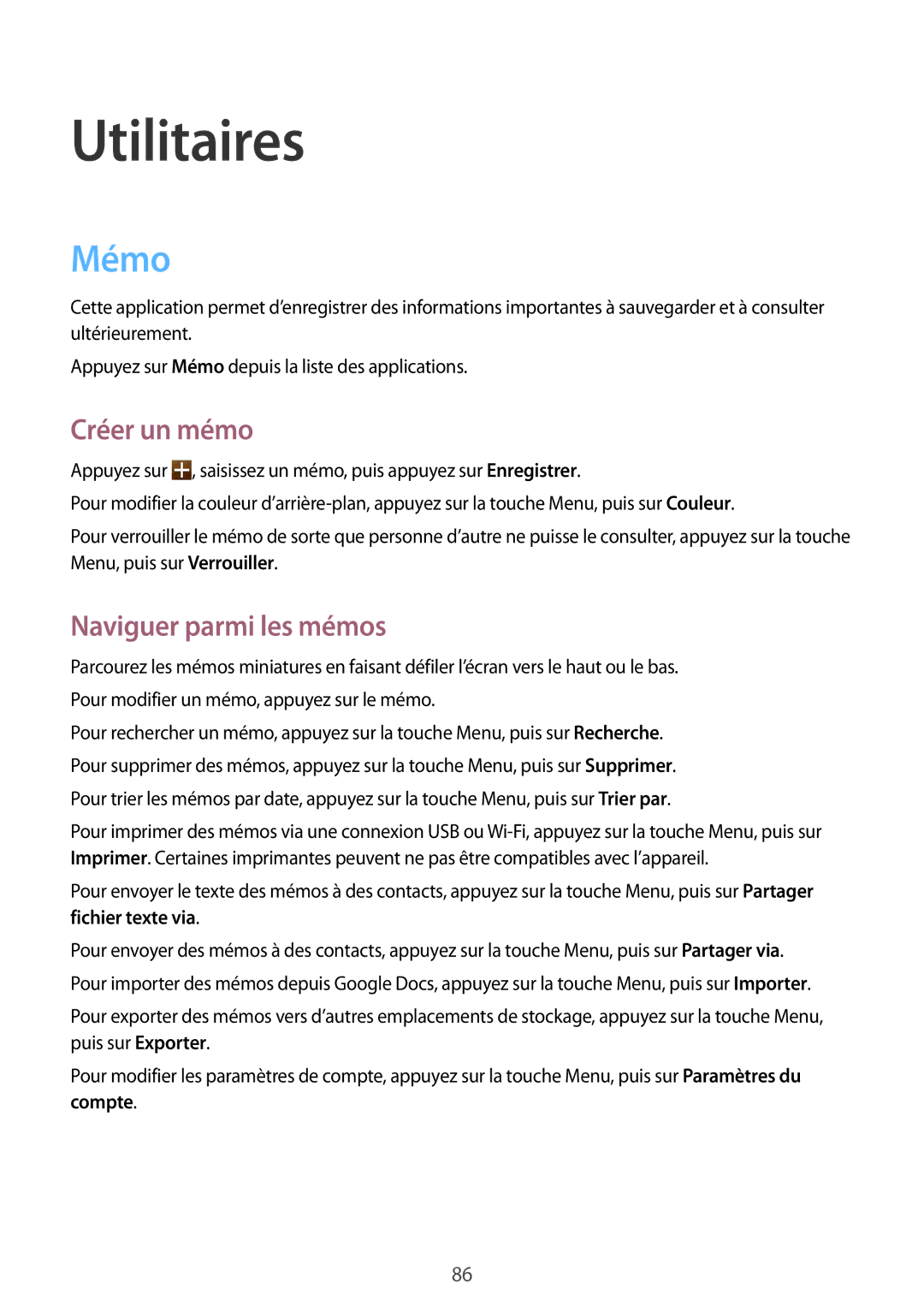Utilitaires
Mémo
Cette application permet d’enregistrer des informations importantes à sauvegarder et à consulter ultérieurement.
Appuyez sur Mémo depuis la liste des applications.
Créer un mémo
Appuyez sur ![]() , saisissez un mémo, puis appuyez sur Enregistrer.
, saisissez un mémo, puis appuyez sur Enregistrer.
Pour modifier la couleur
Pour verrouiller le mémo de sorte que personne d’autre ne puisse le consulter, appuyez sur la touche Menu, puis sur Verrouiller.
Naviguer parmi les mémos
Parcourez les mémos miniatures en faisant défiler l’écran vers le haut ou le bas. Pour modifier un mémo, appuyez sur le mémo.
Pour rechercher un mémo, appuyez sur la touche Menu, puis sur Recherche. Pour supprimer des mémos, appuyez sur la touche Menu, puis sur Supprimer. Pour trier les mémos par date, appuyez sur la touche Menu, puis sur Trier par.
Pour imprimer des mémos via une connexion USB ou
Pour envoyer le texte des mémos à des contacts, appuyez sur la touche Menu, puis sur Partager fichier texte via.
Pour envoyer des mémos à des contacts, appuyez sur la touche Menu, puis sur Partager via. Pour importer des mémos depuis Google Docs, appuyez sur la touche Menu, puis sur Importer.
Pour exporter des mémos vers d’autres emplacements de stockage, appuyez sur la touche Menu, puis sur Exporter.
Pour modifier les paramètres de compte, appuyez sur la touche Menu, puis sur Paramètres du compte.
86